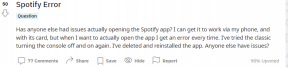Sådan løses Gome GPS-problem [Metoder og hurtig fejlfinding]
Android Tip Og Tricks / / August 05, 2021
Det kan være meget frustrerende, når din GPS ikke fungerer, især når du er strandet midt i himlen. Heldigvis har vi nogle løsninger, der hjælper dig med at løse dine GPS-problemer. Gome GPS-problem er et alvorligt problem, fordi det bogstaveligt talt afbryder dig fra at spore din placering eller bestille mad eller bestille en taxa eller finde en rute til nærmeste pengeautomat eller en vens hus, hvor du aldrig gik og vil tilbringe dagen der eller møde klienter og kunder osv. GPS hjælper ved at give dig mulighed for at lokalisere din position på kortet og levere relaterede tjenester, såsom hvordan man skal derhen, tid, hvad der er i det omkringliggende og mere. Så hvordan man løser, er der et GPS-problem, som du ser frem til at rette.
![Sådan løses Gome GPS-problem [Metoder og hurtig fejlfinding]](/f/757e8d5d909d3e4f939556d1a96641bd.jpg)
Indholdsfortegnelse
- 1 Slå tilstanden Høj nøjagtighed til
- 2 Skift indstillinger på din telefon
- 3 Få apphjælp fra GPS Essentials
- 4 Kontroller strømbesparelsestilstand
- 5 Opdater GPS-data med GPS-status og værktøjskasse
- 6 Brug GPS Connected til at holde signalet aktivt
- 7 Opdater Google Maps
- 8 Opdater Android-firmware
- 9 Tør appens cache
- 10 Tør cachepartition
- 11 Udfør en hård nulstilling på din enhed
- 12 Få hjælp fra servicecentret
Slå tilstanden Høj nøjagtighed til
Dette får batteriet til at løbe tør. Sørg for, at du ikke lader din oplader være hjemme. Årsagen er, at den kommunikerer til din telefon for at bruge alle tilgængelige ressourcer til at opdage din placering; inklusive Wi-Fi, mobilnetværk, Bluetooth og selvfølgelig GPS.
- Gå til 'Indstillinger'.
- Trykke på 'Beliggenhed'.
- Næste trin er at vælge 'Mode'.
- Du vil se tre muligheder nedenfor 'Mode'. Du skal vælge på 'Høj nøjagtighed' that ville give en bedre GPS-modtagelse, og dermed vil placeringsbaserede data være mere effektive og nøjagtige.
Skift indstillinger på din telefon
På udkig efter en enkel og hurtig løsning, prøv det. Sluk et par funktioner, og tænd det igen, eller gør det omvendt. hvorfor spilde tid ved at gå hele vejen for at foretage en fabriksindstilling, hvis problemet kan løses ved at genstarte din enhed. Prøv at skifte nogle kontakter, inden du går hele vejen.
- Aktivér flytilstand - Tilgængelig via hurtige indstillinger.
- Skift GPS - Også tilgængelig via hurtige indstillinger.
- Genstart din enhed - En simpel genstart kan hjælpe med at løse mange problemer på din enhed. Genstart, og prøv at bruge GPS igen.
Få apphjælp fra GPS Essentials
GPS Essentials-appen giver dig mulighed for at reducere problemet ned til enten hardware eller software. Dette er meget vigtigt og afgørende, da du måske ender med at spilde meget tid og energi på at prøve softwareløsninger, men problemet viser sig at være et hardwareproblem, og al din indsats vil være nytteløst.
Sørg for, at du ikke sletter GPS Essentials-appen, selv efter at du har rettet GPS-problemet
Appen kan bruges til at oprette et dashboard med op til 45 widgets efter eget valg, herunder: højde, batteri, hastighed, pejling, nøjagtighed, klatring, deklination, ETA, afstand, breddegrad og længdegrad, minimum og maksimal hastighed, faktisk hastighed, solopgang og solnedgang, måneopgang og måneskifte, månefase, mål, tid og meget mere.
Download 'GPS Essentials' fra Play Butik, og lad det installere.
Åbn derefter 'App-menu'
Kontroller satellitter.
Sag 01: Hvis der ikke vises nogen satellitter
Kontroller, om der er nogen interferens med signalet, kan det være din telefonhylster eller andre eksterne genstande. Problemet kan skyldes din hardware, og du bliver muligvis nødt til at tage det til en serviceekspert.
Sag 02: Hvis satellitterne vises
Hvis GPS'en på din enhed stadig ikke fungerer, skal det i så fald være et softwareproblem.
Kontroller strømbesparelsestilstand
Meget almindeligt omtalt som batterisparer, det eneste formål med denne app er at spare batteristrøm. Selvom det er en værdig sag, kan det mindske eller helt eliminere GPS-funktionalitet. Det kan være en god idé at slå strømbesparende indstillinger fra, som også inkluderer batteristyring eller tredjepartsapps, du har installeret.
- Gå til Indstillinger.
- Klik på Batteri.
- Vælg Strømbesparelsestilstand.
- Deaktiver Strømbesparer.
Opdater GPS-data med GPS-status og værktøjskasse
I nogle situationer kan din assisterede (A-GPS) muligvis have brug for lidt ekstra hjælp, da det kan vise sig at være ødelagt eller sidde fast. Den app, der gør det muligt at fremskynde og forbedre nøjagtigheden af din GPS, er GPS Status & Toolbox fra MobiWIA. En velkendt app med en gennemsnitlig vurdering på 4,5 / 5 ud af næsten 150.000 anmeldelser i Google Play. GPS-status og værktøjskasse opdateres og løser en GPS meget oftere blandt mange andre funktioner.
Brug GPS Connected til at holde signalet aktivt
GPS kan stå over for problemer, mens du skifter mellem apps. Dette kan være en forsætlig metode, der anvendes af din enhed for at spare på batteriets levetid. En app kaldet GPS Connected hjælper med at holde dit GPS-signal aktivt, og det bruger ikke meget plads. Det vil dog sænke batteriets levetid. På samme måde kan du også prøve en anden app kaldet GPS Keeper Lite / Keep GPS Fix, som du også kan bruge.
Opdater Google Maps
Hvis det er en opgave at søge efter nøjagtige placeringsbaserede resultater, kan en gammel version af Google Maps-appen eller enhver anden navigationsapp være problemet med GPS-problemet. Ældre versioner af apps skaber i høj grad problemer og er sårbare over for fejl og fejl undsluppet eller inficeret den ældre version af appen, da de er oprettet af hackere for at forårsage problemer og skader. At sørge for at opdatere appen er den eneste løsning til at slippe af med fejl og fejl. Du får også flere funktioner, når du opdaterer appen.
Opdater Android-firmware
Så vigtigt er det at holde en app opdateret for at undgå eventuelle fejl eller fejl, du skal også huske at opdatere Android OS også. En gammel version af firmwaren kan påvirke systemet og forårsage skader. Du skal opdatere operativsystemet ved at gå til Indstillinger >> Om enhed >> Softwareopdateringer.
Tør appens cache
En simpel teknik, der hjælper dig med at slippe af med junk, som du ikke har brug for fra din telefon, dvs. cache-filer. Disse filer bliver meget korrupte og forårsager problemer ved at halte ned på telefonen og meget mere. Disse filer kan også forårsage problemer i funktionen af en bestemt funktion eller hele systemet, fordi på grund af du vil støde på denne løsning næsten overalt, da det helt sikkert hjælper med at løse mange softwarerelaterede fejl.
Tør cachepartition
Brugeren skal kontrollere gendannelsestilstanden for denne procedure. Det kan aktiveres med en blanding af nøgler, og vi skal arbejde efter følgende procedure
- Tænd for at starte tænd / sluk-knap for at slukke for telefonen.
- Tænd nu for tænd / sluk-knap og fortsæt med at trykke på lydstyrke op i 5 til 10 sekunder for at sikre, at telefonen genstarter.
- Så snart Android-logo vises på skærmen, skal du slippe lydstyrke op-tast og hold tænd / sluk-knap klikkede for at åbne gendannelsestilstanden. Her skal du vælge 'Ryd cache-partition' og bekræft det ved at trykke på indstillingen 'Ja'.
Dette vil sikre at rydde alle cache-filer, der giver et boost til telefonen med hensyn til ydeevne, og også løse software-relaterede problemer og hjælpe med GPS-problemet.
Udfør en hård nulstilling på din enhed
Hvis GPS-problemet på din smartphone stadig er intakt, kan du udføre en hård nulstilling, der skal ophæve roden Gome GPS-problem, hvis det i tilfælde af et software-relateret problem, men det ikke fungerer med hardware-relateret problemer. Så her er hvordan du hårdt kan nulstille telefonen for at ophæve enheden.
- For det første skal du starte med at slukke for smartphonen.
- Tryk derefter på på tænd / sluk-knap og lydstyrke op-knap og hold den nede i nogle sekunder.
- Du skal holde knapperne nede, indtil telefonen starter op Gendannelsestilstand som er en startbar sektor, hvor alle de kraftfulde værktøjer er tilgængelige.
- Du skal vælge 'Ryd data / fabriks tilstand' fra menuen, hvor du kan bruge tænd / sluk-knappen til at vælge og lydstyrke rockere, som du kan bruge til at skifte mellem tilgængelige indstillinger.
- Næste er at vælge 'Ja, slet alle brugerdata' som vil sætte kuglen i gang, og systemet foretager en fabriksindstilling.
- Endelig skal du vælge 'Genstart systemet nu' og det vil gøre det samme.
Få hjælp fra servicecentret
Hvis du ikke kan få løst problemet, skal du rapportere problemet til et servicecenter, hvor teknikere er kvalificerede nok til at udføre en revision af, hvad der er roden til problemet og få det løst. Du kan rapportere problemet til et autoriseret servicecenter eller et tredjeparts servicecenter, hvor gebyrerne kan variere, men garantiperioden kan blive ugyldig.
Med en erfaring på mere end 4 år, der spænder over forskellige genrer under indholdsskrivning, er Aadil også en entusiastisk rejsende og en enorm filmbuffer. Aadil ejer et teknisk websted, og han er begejstret for tv-serier som Brooklyn Nine-Nine, Narcos, HIMYM og Breaking Bad.
![Sådan løses Gome GPS-problem [Metoder og hurtig fejlfinding]](/uploads/acceptor/source/93/a9de3cd6-c029-40db-ae9a-5af22db16c6e_200x200__1_.png)